- Использование grep¶
- Вывести несколько строк¶
- Регулярные выражения в grep¶
- Рекурсивный поиск фрагмента в файлах.¶
- Поиск слов в grep¶
- Поиск двух слов¶
- Количество вхождений строки¶
- Инвертированный поиск в grep¶
- Вывод имени файла¶
- Цветной вывод в grep¶
- 16 полезных примеров grep
- Синтаксис grep
- 1. Поиск среди нескольких файлов
- 2. Регистронезависимый поиск
- 3. Поиск слова
- 4. Вывод количества совпадений
- 5. Поиск в поддиректориях
- 6. Инверсивный поиск
- 7. Вывод нумерации строк
- 8. Ограничение вывода
- 9. Вывод дополнительных строк
- 10. Вывод списка файлов
- 11. Вывод абсолютных совпадений
- 12. Поиск совпадения в начале строки
- 13. Поиск совпадения в конце строки
- 14. Использования файла шаблонов
- 15. Поиск по нескольким шаблонам
- 16. Указание расширенных регулярных выражений
- Заключение
Использование grep¶
В первом примере мы будем искать пользователя User в файле паролей Linux. Чтобы выполнить поиск текста grep в файле /etc/passwd введите следующую команду:
В результате вы получите что-то вроде этого, если, конечно, существует такой пользователь:
User:x:1000:1000:User. /home/User:/bin/bash А теперь не будем учитывать регистр во время поиска. Тогда комбинации ABC, abc и Abc с точки зрения программы будут одинаковы:
Вывести несколько строк¶
Например, мы хотим выбрать все ошибки из лог-файла, но знаем, что в следующей строчке после ошибки может содержаться полезная информация, тогда с помощью grep отобразим несколько строк. Ошибки будем искать в Xorg.log по шаблону «EE»:
$ grep -A4 "EE" /var/log/xorg.0.log
Выведет строку с вхождением и 4 строчки после неё:
$ grep -B4 "EE" /var/log/xorg.0.log
Выведет целевую строку и 4 строчки до неё:
$ grep -C2 "EE" /var/log/xorg.0.log
Выведет по две строки с верху и снизу от вхождения.
Регулярные выражения в grep¶
Регулярные выражения grep — очень мощный инструмент в разы расширяющий возможности поиска текста в файлах. Для активации этого режима используйте опцию -e. Рассмотрим несколько примеров:
Поиск вхождения в начале строки с помощью спецсимвола «^», например, выведем все сообщения за ноябрь:
$ grep "^Nov 10" messages.1 Nov 10 01:12:55 gs123 ntpd[2241]: time reset +0.177479 s Nov 10 01:17:17 gs123 ntpd[2241]: synchronized to LOCAL(0), stratum 10
Поиск в конце строки — спецсимвол «$»:
$ grep "terminating.$" messages Jul 12 17:01:09 cloneme kernel: Kernel log daemon terminating. Oct 28 06:29:54 cloneme kernel: Kernel log daemon terminating.
Найдём все строки, которые содержат цифры:
Рекурсивный поиск фрагмента в файлах.¶
$ grep -r "mydomain.com" /etc/apache2/
Кавычки позволяют искать полное соотвествие с заданным шаблоном. Пример:
$ grep -r "zendsite" /etc/apache2/ /etc/apache2/vhosts.d/zendsite_vhost.conf: ServerName zendsite.localhost /etc/apache2/vhosts.d/zendsite_vhost.conf: DocumentRoot /var/www/localhost/htdocs/zendsite /etc/apache2/vhosts.d/zendsite_vhost.conf:
Здесь перед найденной строкой указано имя файла, в котором она была найдена. Добавление параметра -n добавляет к выводу номер строки в файле, где найден заданный шаблон поиска. Вывод имени файла легко отключить с помощью опции -h:
$ grep -h -r "zendsite" /etc/apache2/ ServerName zendsite.localhost DocumentRoot /var/www/localhost/htdocs/zendsite
Это будет искать только те файлы, у которых есть.c или.h расширения:
$ grep --include=\*.c,h> -rnw '/path/to/somewhere/' -e "pattern"
Это исключает поиск всех файлов, заканчивающихся расширением.o:
$ grep --exclude=*.o -rnw '/path/to/somewhere/' -e "pattern"
Для каталогов можно исключить конкретный каталог через параметр –exclude-dir. Например, это исключает dir1/, dir2/dir2 и все из них, соответствующие * .dst/:
$ grep --exclude-dir=dir1,dir2,*.dst> -rnw '/path/to/somewhere/' -e "pattern"
Поиск слов в grep¶
Когда вы ищете строку abc, grep будет выводить также kbabc, abc123, aafrabc32 и тому подобные комбинации. Вы можете заставить утилиту искать по содержимому файлов в Linux только те строки, которые выключают искомые слова с помощью опции -w:
Поиск двух слов¶
Можно искать по содержимому файла не одно слово, а два сразу:
$ egrep -w 'word1|word2' /path/to/file
Количество вхождений строки¶
Утилита grep может сообщить, сколько раз определённая строка была найдена в каждом файле. Для этого используется опция -c (счетчик):
Инвертированный поиск в grep¶
Команда grep Linux может быть использована для поиска строк в файле, которые не содержат указанное слово. Например, вывести только те строки, которые не содержат слово пар:
Вывод имени файла¶
Вы можете указать grep выводить только имя файла, в котором было найдено заданное слово с помощью опции -l. Например, следующая команда выведет все имена файлов, при поиске по содержимому которых было обнаружено вхождение primary:
Цветной вывод в grep¶
Также вы можете заставить программу выделять другим цветом вхождения в выводе:
$ grep --color root /etc/passwd © Copyright 2020 Revision 10618177 .
Versions latest Downloads pdf html epub On Read the Docs Project Home Builds Free document hosting provided by Read the Docs.
16 полезных примеров grep
Изначально разработанный для Unix-систем grep, является одной из наиболее широко используемых утилит командной строки в среде Linux.
grep расшифровывается как «глобальный поиск строк, соответствующих регулярному выражению и их вывод» (globally search for a regular expression and print matching lines). grep в основном ищет на основе указанного посредством стандартного ввода или файла шаблона, или регулярного выражения и печатает строки, соответствующие заданным критериям. Часто используется для фильтрации ненужных деталей при печати только необходимой информации из больших файлов журнала.
Это возможно благодаря совместной работе регулярных выражений и поддерживаемых grep параметров.
Здесь мы рассмотрим некоторые из часто используемых сисадминами или разработчиками команд grep в различных сценариях.
Синтаксис grep
Команда grep принимает шаблон и необязательные аргументы вместе со перечислять файлов, если используется без трубопровода.
$ grep [options] pattern [files]
1. Поиск среди нескольких файлов
grep позволяет выполнять поиск заданного шаблона не только в одном, но и среди нескольких файлах. Для этого можно использовать подстановочный символ * .
$ sudo grep -i err /var/log/messages
Как видно из вывода, утилита перед результатом искомого шаблона выводит также название файла, что позволяет определить где именно было найдено совпадение.
2. Регистронезависимый поиск
grep позволяет искать шаблон без учета регистра. Чтобы указать grep игнорировать регистр используется флаг –i .
3. Поиск слова
Иногда появляется необходимость поиска не части, а целого слова. В таких случаях утилита запускается с флагом -w .
4. Вывод количества совпадений
Не всегда нужно выводить результат совпадения. Иногда достаточно только количества совпадений с заданным шаблоном. Эту информацию мы можем получить с помощью параметра -c .
5. Поиск в поддиректориях
Часто необходимо искать файлы не только в текущей директории, но и в подкаталогах. grep позволяет легко сделать это с флагом -r .
6. Инверсивный поиск
Если вы хотите найти что-то, что не соответствует заданному шаблону, grep позволяет сделать только это с флагом -v .
Можно сравнить выходные резултаты grep для одного и того же шаблона и файла с флагом -v и без него. С параметром -v выводятся любые строки, которые не соответствуют образцу.
7. Вывод нумерации строк
grep позволяет нумеровать совпавшие строки, что позволяет легко определить, где строка находится в файле. Чтобы получить номера строк в выходных данных. используйте параметр –n :
8. Ограничение вывода
Результат вывода grep для файлов вроде журналов событий и т.д. может быть длинным, и вам может просто понадобиться фиксированное количество строк. Мы можем использовать -m [num] , чтобы ограничить выводимые строки.
Обратите внимание, как использование флага -m влияет на вывод grep для одного и того же набора условий в примере ниже:
![$ grep -m[num] [pattern] [file]](https://wiki.merionet.ru/images/16-poleznyh-primerov-grep/8.png)
9. Вывод дополнительных строк
Часто нам нужны не только строки, которые совпали с шаблоном, но некоторые строки выше или ниже их для понимания контекста.
С помощью флагов -A , -B или -C со значением num можно выводить строки выше или ниже (или и то, и другое) совпавшей строки. Здесь число обозначает количество дополнительных печатаемых строк, которое находится чуть выше или ниже соответствующей строки. Это применимо ко всем совпадениям, найденным grep в указанном файле или списке файлов.
$ grep -A[num] [pattern] [file] $ grep -B[num] [pattern] [file] $ grep -C[num] [pattern] [file]
Ниже показан обычный вывод grep, а также вывод с флагом -A , -B и -C один за другим. Обратите внимание, как grep интерпретирует флаги и их значения, а также изменения в соответствующих выходных данных. С флагом -A1 grep печатает 1 строку, которая следует сразу после соответствующей строки.
Аналогично, с флагом -B1 он печатает 1 строку непосредственно перед соответствующей строкой. С флагом -C1 он печатает 1 строку, которая находится до и после соответствующей строки.

10. Вывод списка файлов
Чтобы напечатать только имя файлов, в которых найден образец, а не сами совпадающие строки, используйте флаг -l .
11. Вывод абсолютных совпадений
Иногда нам нужно печатать строки, которые точно соответствуют заданному образцу, а не какой-то его части. Флаг -x grep позволяет делать именно это.
В приведенном ниже примере файл file.txt содержит строку только с одним словом «support», что соответствует требованию grep с флагом –x . При этом игнорируются строки, которые могут содержать слова «support» с сопутствующим текстом.
![$ grep -x [pattern] [file]](https://wiki.merionet.ru/images/16-poleznyh-primerov-grep/11.png)
12. Поиск совпадения в начале строки
С помощью регулярных выражений можно найти последовательность в начале строки. Вот как это сделать.
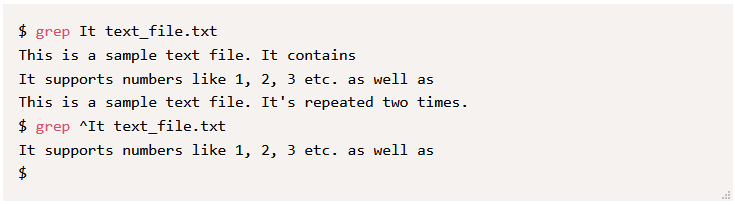
Обратите внимание, как с помощью символ каретки ^ изменяет выходные данные. Символ каретки указывает grep выводить результат, только если искомое слово находится в начале строки. Если в шаблоне есть пробелы, то можно заключить весь образец в кавычки.
13. Поиск совпадения в конце строки
Другим распространенным регулярным выражением является поиск шаблона в конце строки.
В данном примере мы искали точку в конце строки. Поскольку точка . является значимым символом, нужно её экранировать, чтобы среда интерпретировала точку как команду. Обратите внимание, как изменяется вывод, когда мы просто ищем совпадения . и когда мы используем $ для указания grep искать только те строки, которые заканчиваются на . (не те, которые могут содержать его где-либо между ними).
14. Использования файла шаблонов
Могут возникнуть ситуации, когда у вас есть сложный список шаблонов, которые вы часто используете. Вместо записи его каждый раз можно указать список этих образцов в файле и использовать с флагом -f . Файл должен содержать по одному образцу на каждой строке.
$ grep -f [pattern_file] [file_to_match]
В нашем примере мы создали файла шаблона с названием pattern.txt со следующим содержимым:

Для его использования используйте флаг -f .

15. Поиск по нескольким шаблонам
grep позволяет задать несколько шаблонов с помощью флага -e .
$ grep -e [pattern1] -e [pattern2] -e [pattern3]. [file]
16. Указание расширенных регулярных выражений
grep также поддерживает расширенные регулярные выражения (Extended Regular Expressions – ERE) или с использованием флага -E . Это похоже на команду egrep в Linux.
Использование ERE имеет преимущество, когда вы хотите рассматривать метасимволы как есть и не хотите экранировать их. При этом использование -E с grep эквивалентно команде egrep .
$ grep -E '[Extended RegEx]' [file]
Ниже приведён пример использование ERE, для вывода не пустых и не закомментированных строк. Это особенно полезно для поиска чего-то в больших конфигурационных файлах. Здесь дополнительно использован флаг –v , чтобы НЕ выводить строки, соответствующих шаблону ‘^ (# | $)’ .
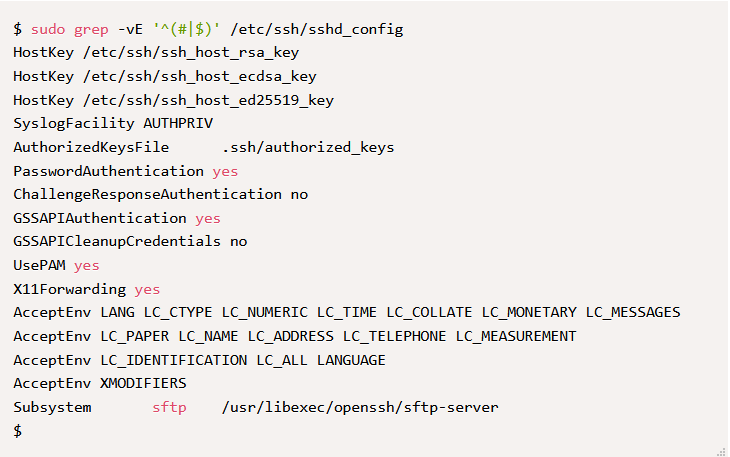
Заключение
Приведенные выше примеры являются лишь верхушкой айсберга. grep поддерживает ряд вариантов и может быть очень полезным инструментом в руке человека, который знает, как его эффективно использовать. Мы можем не только использовать приведенные выше примеры, но и комбинировать их различными способами, чтобы получить то, что нам нужно. Для получения дополнительной информации можно воспользоваться встроенной системой справки Linux – man .
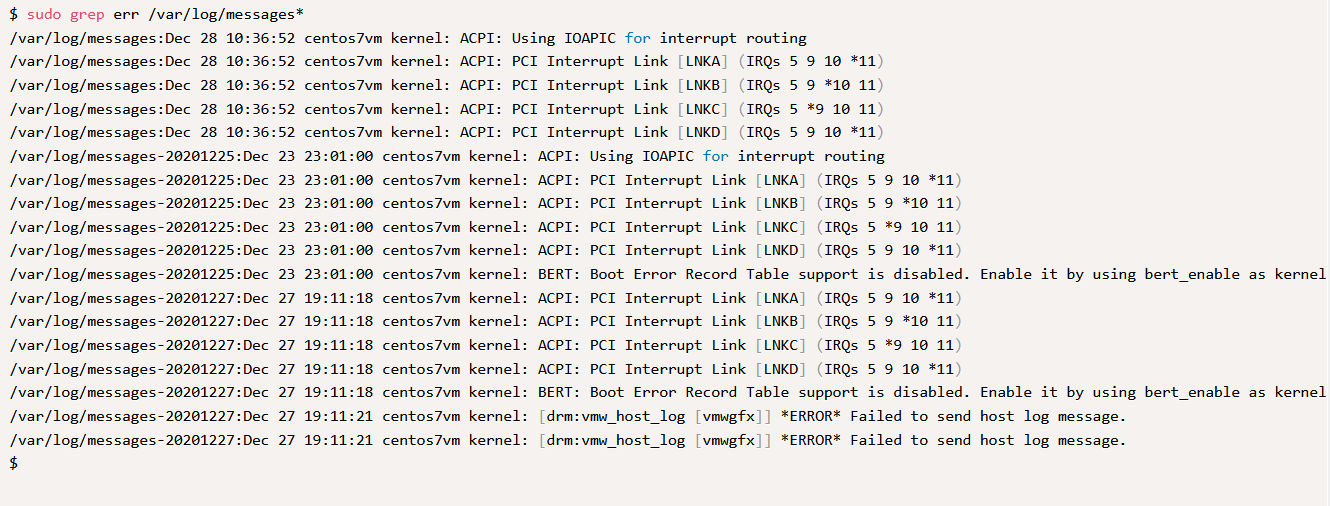
![$ grep -i [pattern] [file]](https://wiki.merionet.ru/images/16-poleznyh-primerov-grep/2.png)
![$ grep -w [pattern] [file]](https://wiki.merionet.ru/images/16-poleznyh-primerov-grep/3.png)
![$ grep -c [pattern] [file]](https://wiki.merionet.ru/images/16-poleznyh-primerov-grep/4.png)
![$ grep -r [pattern] *](https://wiki.merionet.ru/images/16-poleznyh-primerov-grep/5.png)
![$ grep -v [pattern] [file]](https://wiki.merionet.ru/images/16-poleznyh-primerov-grep/6.png)
![$ grep -n [pattern] [file]](https://wiki.merionet.ru/images/16-poleznyh-primerov-grep/7.png)
![$ grep -l [pattern] [file]](https://wiki.merionet.ru/images/16-poleznyh-primerov-grep/10.png)
![[string]$](https://wiki.merionet.ru/images/16-poleznyh-primerov-grep/13.png)
![$ grep -e [pattern1] -e [pattern2] -e [pattern3]. [file]](https://wiki.merionet.ru/images/16-poleznyh-primerov-grep/16.png)